|
<< Click to Display Table of Contents >> Tipo de Serviço |
  
|
|
<< Click to Display Table of Contents >> Tipo de Serviço |
  
|
Um Tipo de Serviço define classificações para Serviços. Registros deste cadastro são utilizados em diversas configurações do sistema incluindo durante a definição de Processos.
Para acessar este cadastro utilize as opções de menu Processo | Serviços | Tipos de Serviços. Veja na figura abaixo que será apresentada uma tela contendo diversos registros do cadastro. Para detalhes sobre os comandos disponíveis nesta tela veja Telas de cadastros.
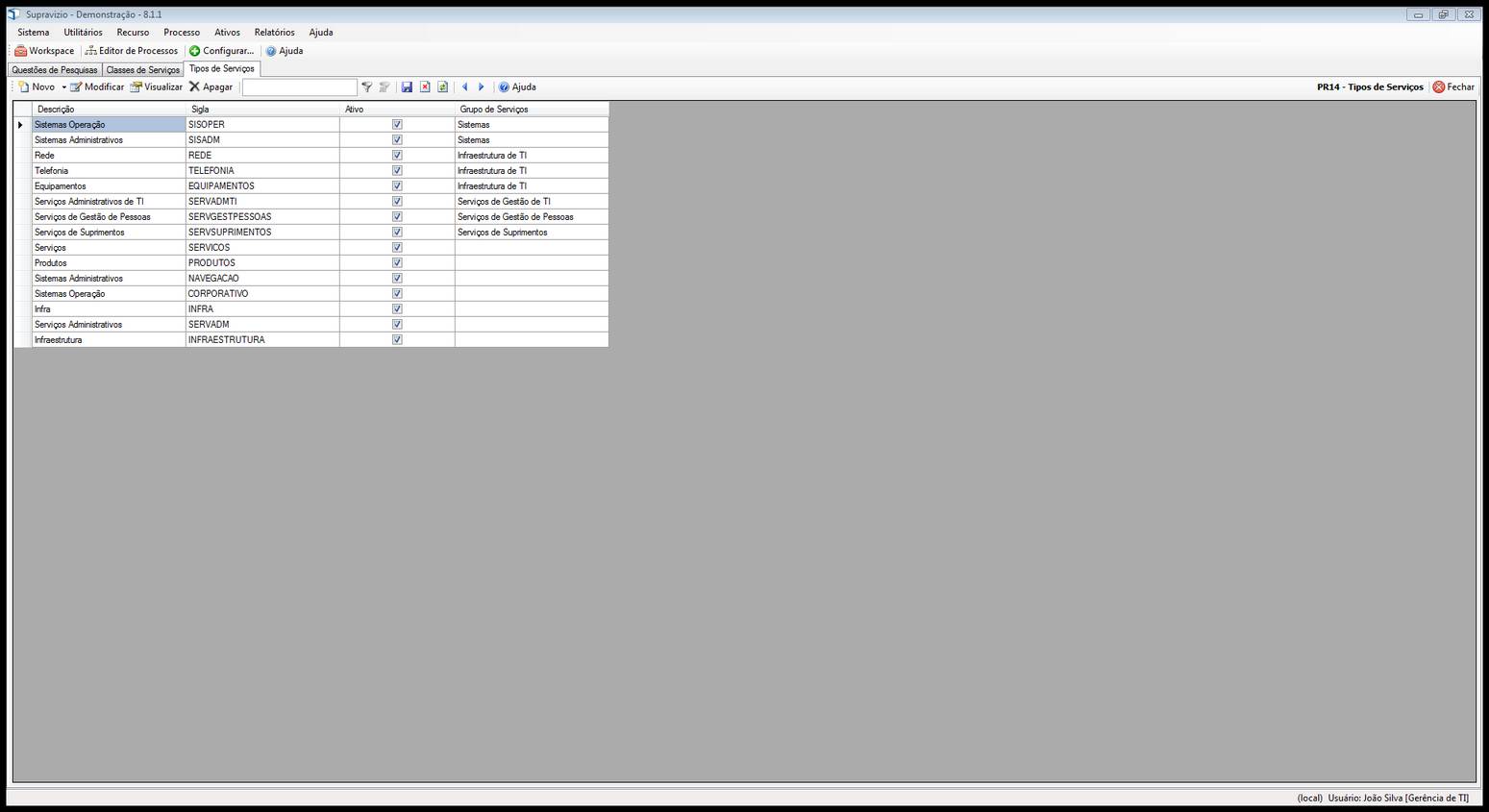
Tela iniciado do cadastro
Para editar um registro específico utilize um duplo clique na linha do grid ou clique no botão Visualizar:
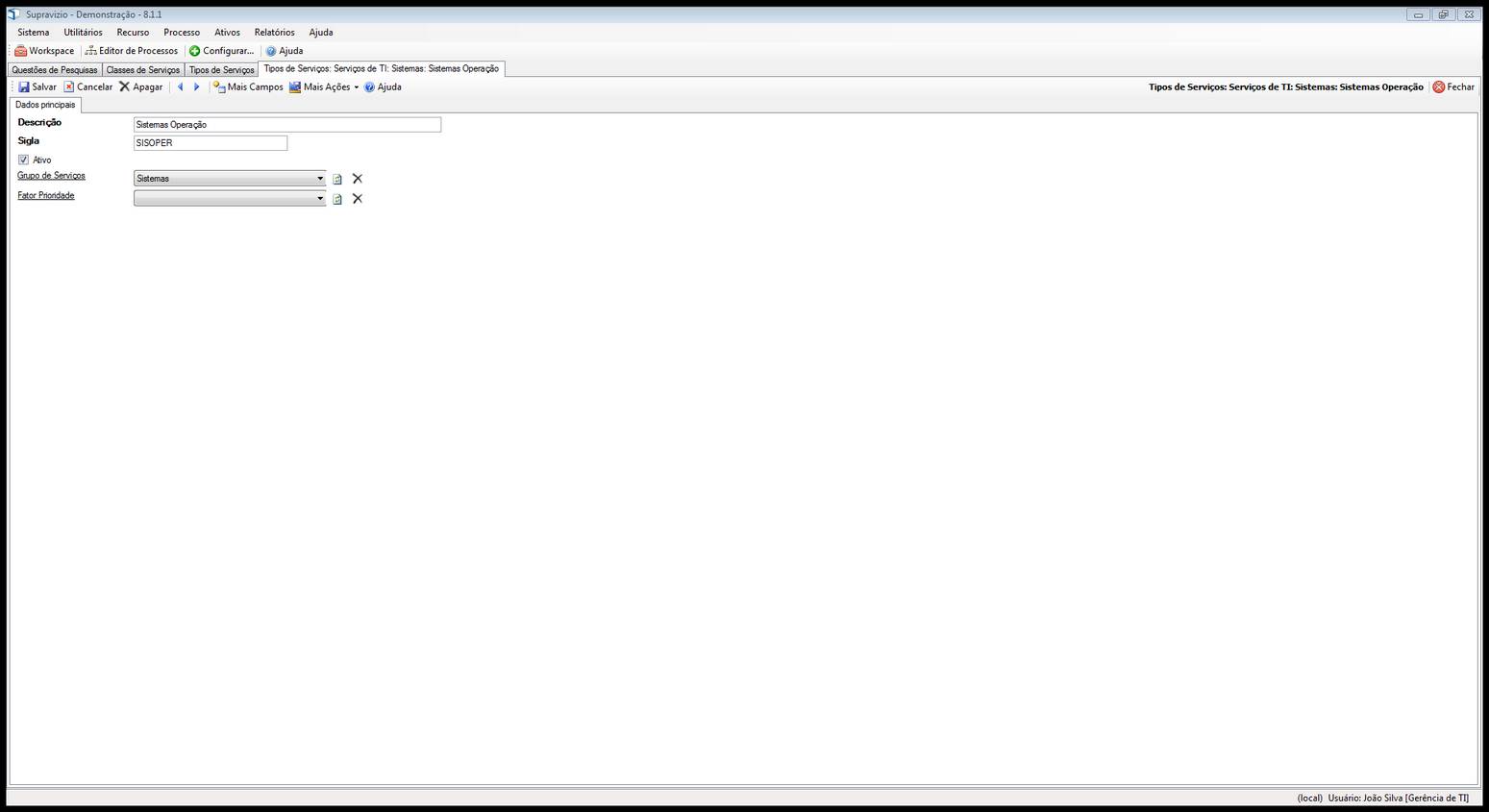
Tela de edição do cadastro
Descrição |
Descrição detalhada do Tipo de Serviço
Para este campo existem as seguintes regras:
Este campo é mantido na coluna DESCRICAO da tabela CLASSE_SERVICO. |
||||||||
Sigla |
Nome resumido (código) que identifica unicamente um Tipo de Item de Configuração
Para este campo existem as seguintes regras:
Este campo é mantido na coluna SIGLA da tabela CLASSE_SERVICO. |
||||||||
Ativo |
Indica que o Tipo de Serviço está ativa no Sistema. Quando inativo o registro não pode ser utilizado em outras telas do sistema.
Para este campo existem as seguintes regras:
Este campo é mantido na coluna ATIVO da tabela CLASSE_SERVICO. |
||||||||
Grupo de Serviços |
Segundo nível hierárquico de classificação no qual o tipo de Serviço está inserido.
Utilizando um clique no rótulo do campo podemos acessar o cadastro do registro selecionado no controle. Se o usuário conectado possui acesso ao cadastro deste registro então é possível sua edição. |
||||||||
Fator Prioridade |
Fator utilizado no cálculo de Prioridade. É utilizado como valor default quando não for informado no nível de Serviço.
Utilizando um clique no rótulo do campo podemos acessar o cadastro do registro selecionado no controle. Se o usuário conectado possui acesso ao cadastro deste registro então é possível sua edição. |
Para incluir um novo registro neste cadastro clique no botão Novo da tela iniciado do cadastro conforme a figura abaixo:
![]()
Comando para cadastrar um novo registro
Após clicar no botão Novo será exibido o diálogo de edição para preenchimento do novo registro. Assim que finalizada a edição clique no botão Salvar para gravar os dados em banco de dados.
Também é possível criar um(a) novo(a) Tipo de Serviço a partir de outra existente. Neste caso o novo registro será uma cópia completa do registro original exceto os campos de identificação.
Para criar uma cópia de registro existente basta acessar novamente a tela de listagem do cadastro e executar o comando Copiar registro selecionado conforme figura abaixo. Repare que para acessar este comando é necessário um clique no ícone ![]() contido no botão de novo registro. Na figura abaixo podemos observar o comando para criação cópias de registro:
contido no botão de novo registro. Na figura abaixo podemos observar o comando para criação cópias de registro:

Comando para cópia de registro
Executando o comando acima é apresentada a tela de edição do registro onde é possível complementar ou modificar os campos do registro. Para concluir a inserção basta clicar em Salvar conforme instruções deste tópico.
Para remover um registro acesse a tela inicial, selecione um ou mais registros e clique no botão Apagar conforme a figura abaixo:
![]()
Comando Apagar na tela de listagem
A remoção pode também ser executada na tela de edição do registro utilizando o botão Apagar conforme a figura abaixo:

Comando Apagar na tela de edição
Não é possível remover um registro de Tipo de Serviço se este for utilizado em um dos cadastros abaixo:
| • | Restrições de Serviços em Subprocessos |
| • | Restrições Anexos por Serviço |
| • | Restrições Itens Aprovação por Serviço |
Para mais informações sobre remoção de registros em cadastros veja Remoção de registros em cadastros.